Grundriss-Hotspots duplizieren
Wie Sie effizient bei gleichen Grundrissen die Grundrisspunkte duplizieren können erfahren Sie hier.
Wir haben eine weitere Funktion für Sie entwickelt, damit die Erstellung Ihres 360º-Rundgangs noch schneller von der Hand geht. Sie können ab sofort Grundriss-Hotspots mit einem Klick duplizieren.
Viele Kunden trennen den Außenbereich und das Erdgeschoss mittels 2 verschiedener Etagen in Ihrem virtuellen Rundgang. Somit musste man auch 2 x den selben Grundriss hochladen und bei beiden Grundrissen die gleichen Grundriss-Hotspots setzen. Damit ist jetzt Schluss!
Wie kann ich die Grundriss-Hotspots duplizieren?
Die Funktion finden Sie in dem Reiter "Verknüpfen" in der Bearbeitungsmaske Ihres virtuellen Rundgangs. Das Kopierzeichen erscheint ausschließlich bei Grundrissen, welche schon mit Hotspots versehen wurden. Klicken Sie nun auf das Kopierzeichen.
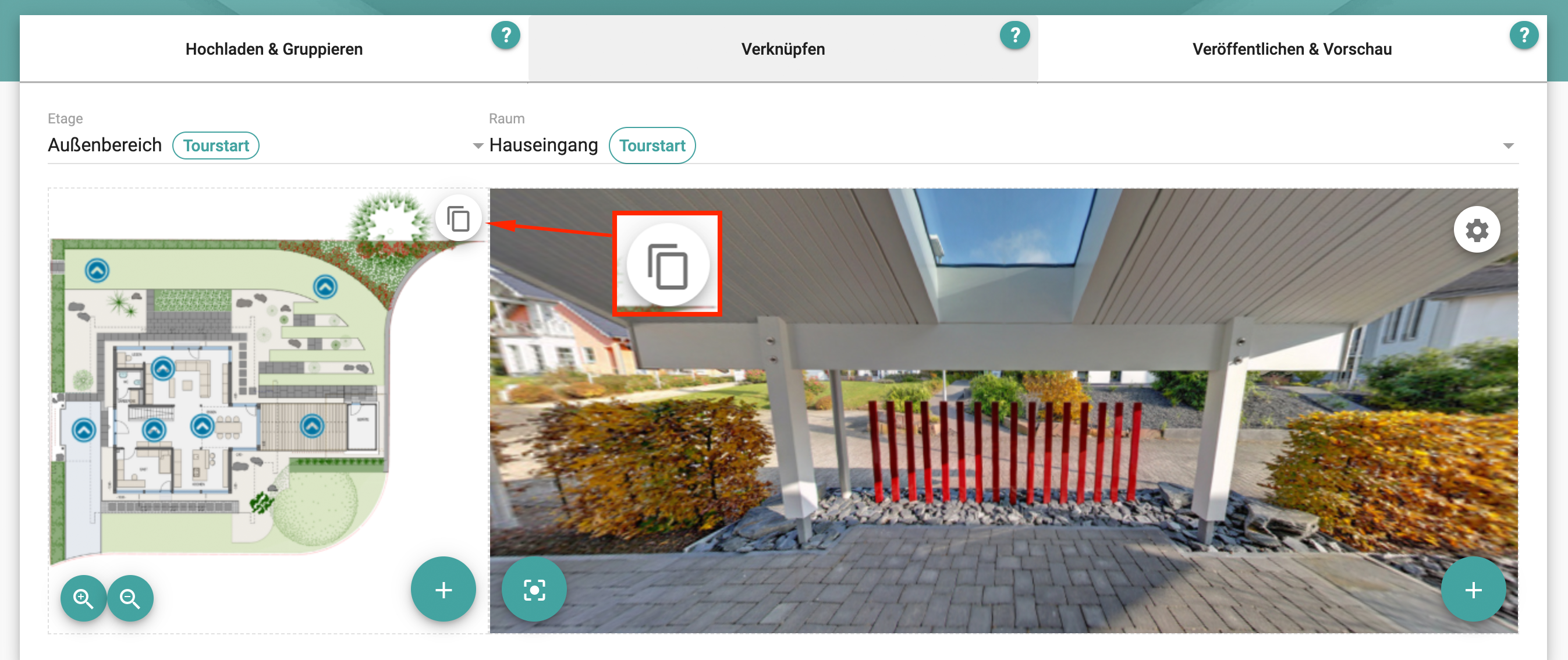
Es öffnet sich als nächstes ein Pop-Up-Fenster, mit einer bereits vorausgefüllten Quelle und dem noch nicht ausgefüllten Ziel-Ort der Grundriss-Hotspots. Klicken Sie nun auf "Ziel" und es erscheinen alle weiteren Etagen.
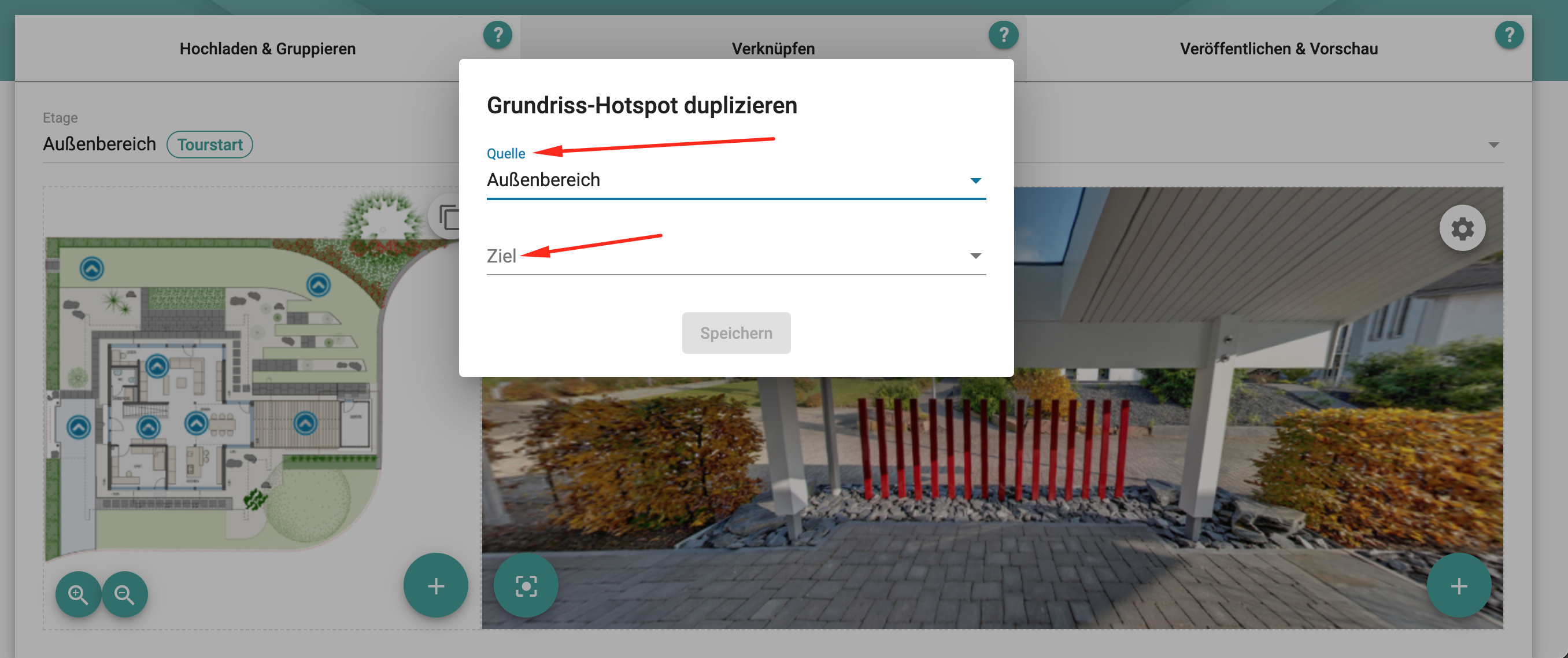
Klicken Sie die Etage an, welche die Quell-Hotspots erhalten soll. Wenn Sie die Etage ausgewählt haben, klicken Sie einfach neben das Feld, damit sich das Drop-Down-Menü wieder schließt.
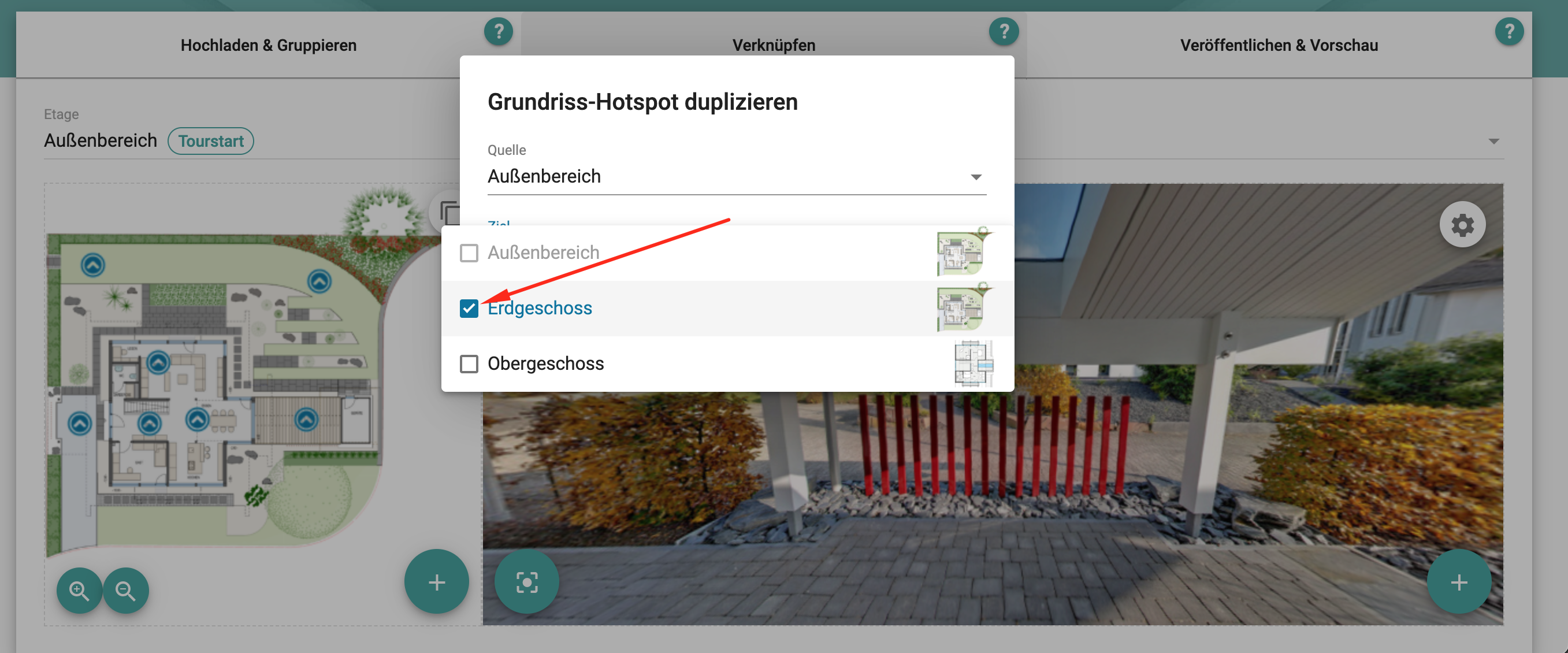
Zum Schluss müssen Sie den Vorgang nur noch über den Button "Speichern" bestätigen.
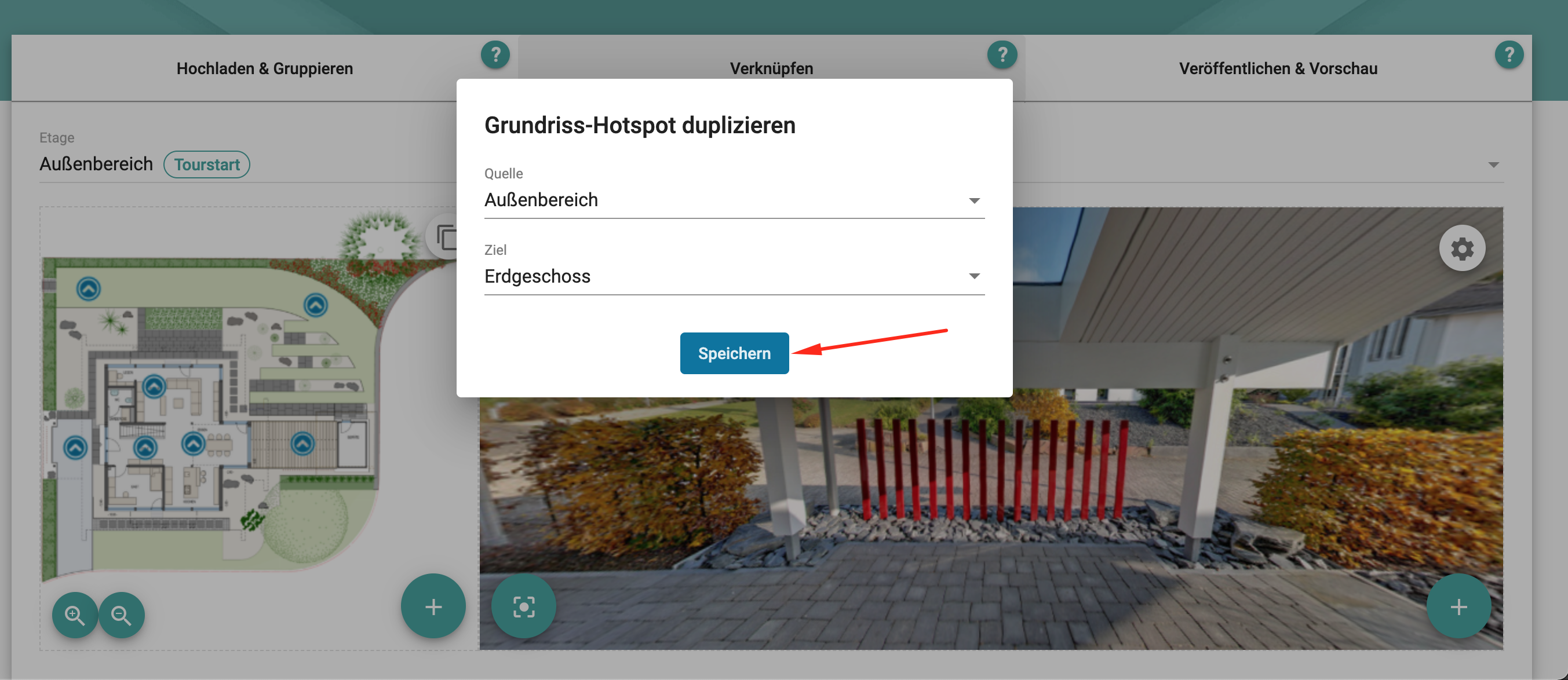
Fertig! Die Grundriss-Hotspots wurden nun Ihrem Ziel-Grundriss hinzugefügt. Sie brauchen nichts weiter unternehmen.